
Tabla de contenido:
- Autor John Day [email protected].
- Public 2024-01-30 08:42.
- Última modificación 2025-01-23 14:39.


Este proyecto es un contador 1-999 mediante el uso de 4 LED para cada dígito mientras que su pin de control es el ánodo dejando libres los cátodos para ser interconectados a su correspondiente fila de LEDs y resistencia entre este y el pin Arduino. Los ánodos comunes definirán el 4-Binary Display mostrará las unidades, las decenas, las centenas de derecha a izquierda respectivamente.
Paso 1: Lista de materiales

1 Arduino Nano
1 PCB pequeña
12 LED rojo de 3 mm
4470 ohmios-resistencia
1 cable USB-A a mini USB
Paso 2: diagrama
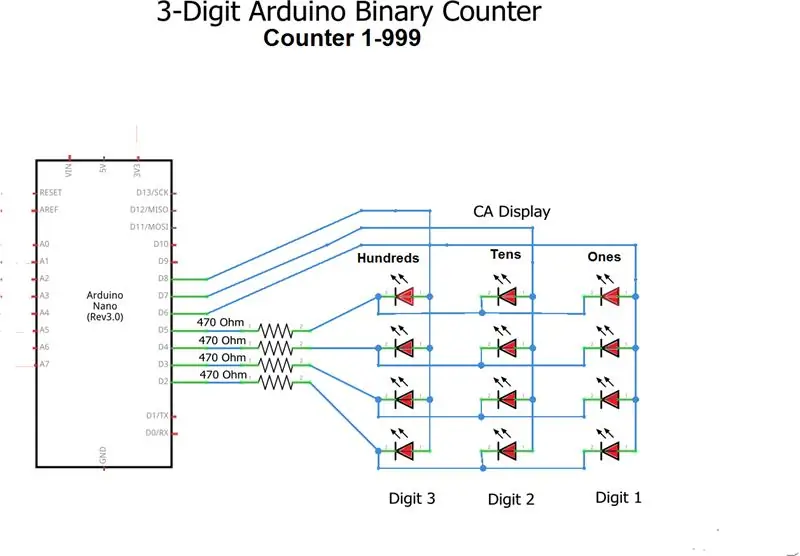
Tenga en cuenta que debe interconectar los cátodos de cada fila de LED que se conectarán a su respectiva resistencia entre cada grupo y el pin Arduino Nano mientras que los ánodos serán comunes en cada dígito al ser los unos, las decenas y las centenas del de derecha a izquierda respectivamente los dígitos 1, 2 y 3..
Paso 3: inicio del proyecto


Comience a instalar la matriz de dígitos 1 y 2 e interconecte el par de cátodos en cada fila como se ve en el medio de los ánodos comunes, mientras que los últimos grupos forman los dígitos mencionados.
Paso 4: instale los últimos LED



Ahora, puede interconectar los pines del cátodo (los amarillos) de la fila de los tres LED mientras deja libres sus pines del ánodo (los plateados) que estarán formando los dígitos 1, 2 y 3.
Paso 5: preparación de su Arduino Nano




Para preparar su Arduino Nano, solo inserta 7 pines en los orificios de Arduino de D2 a D8.
Paso 6: instala el Arduino Nano



Inserta el Arduino Nano preparado en el paso anterior en los orificios correspondientes de tu PCB.
Paso 7: completar el proyecto



Para completar el proyecto, haz el resto de conexiones. Es decir, dibuje una conexión de cada grupo de cátodos que se conectarán a su respectiva resistencia, mientras que el extremo libre de cada resistencia se conectará de abajo hacia arriba a los pines arduino D2 a D5 respectivamente Sin olvidar que el dígito 1 al dígito 3 se conectará a Los pines Arduino D6 a D8 correspondientemente.
Paso 8: carga del código



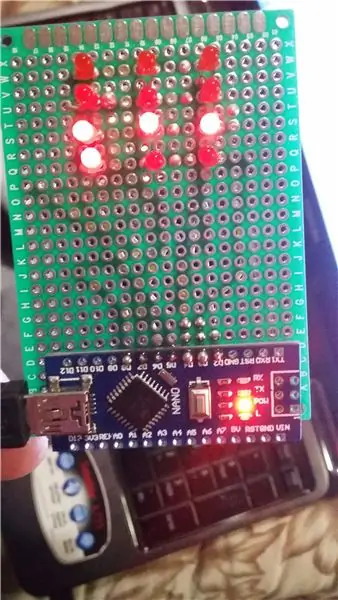
Una vez finalizado el proyecto, siéntase libre de visitar el siguiente sitio web:
Luego, cargue el código en:
Recomendado:
Contador binario Arduino de 8 bits: 6 pasos

Contador binario Arduino de 8 bits: Contador binario Arduino de 8 bits, conteo de 0 a 255. Este proyecto es un contador con 8 LED para conectarse a los pines 5, 3, 4, 7, 10, 11, 12 & amp de Arduino; 13 para que cuente de derecha a izquierda generando códigos de cero a 255
Contador de gráfico de barras LED de 2 dígitos: 6 pasos (con imágenes)

Contador de gráfico de barras LED de 2 dígitos: este proyecto es un contador de 1 a 99 para ser desarrollado con dos gráficos de barras de 10 LED y un Arduino Uno. El Contador de Gráficos de Barras LED de 2 Dígitos muestra el funcionamiento de un contador de 2 dígitos cuyos Gráficos de Barras LED representan, uno las decenas y el otro las unidades
Reloj digital y binario en 8 dígitos x 7 segmentos Pantalla LED: 4 pasos (con imágenes)

Reloj digital y binario en pantalla LED de 8 dígitos x 7 segmentos: esta es mi versión mejorada de un Digital & Reloj binario con una pantalla LED de 8 dígitos x 7 segmentos. Me gusta ofrecer nuevas funciones para dispositivos habituales, especialmente relojes, y en este caso, el uso de la pantalla de 7 segmentos para el reloj binario no es convencional y
Tutorial de cómo utilizar la interfaz de pantalla de 4 dígitos con Arduino UNO: 6 pasos (con imágenes)

Tutorial Cómo utilizar la interfaz de pantalla de 4 dígitos con Arduino UNO: Este tutorial le enseñará algunos conceptos básicos sobre el uso de la pantalla de 4 dígitos con Arduino UNO
Cerradura de combinación inalámbrica Arduino con NRF24L01 y pantalla de 4 dígitos y 7 segmentos: 6 pasos (con imágenes)

Cerradura de combinación inalámbrica Arduino con NRF24L01 y pantalla de 7 segmentos de 4 dígitos: este proyecto comenzó su vida como un ejercicio para hacer algo con una pantalla de 7 segmentos de 4 dígitos Lo que se me ocurrió fue la capacidad de ingresar un número de combinación de 4 dígitos, pero una vez estaba terminado, era bastante aburrido. Lo construí usando un Arduino UNO
